
Сеточные модели и модификаторы (яблоко)
1. Запустите Blender и удалите (клавишей Delete) куб из автоматически созданной сцены.
2. Нажмите клавиши Shift+A и добавьте сферу (Полисетка – UV-сфера, Mesh – UV Sphere).
3.
 Перейдите в режим правки (редактирование сеточной модели,
Edit Mode,
клавиша Tab) и отмените выделение всех
вершин (клавиша A).
Перейдите в режим правки (редактирование сеточной модели,
Edit Mode,
клавиша Tab) и отмените выделение всех
вершин (клавиша A).
4.
С
помощью элемента управления ![]() в
нижней части окна включите режим Пропорциональная правка
в
нижней части окна включите режим Пропорциональная правка ![]() (Proportional
Editing).
(Proportional
Editing).
5. Перейдите к виду спереди (клавиша Num1) и включите ортографическую проекцию (Num5).
6. Включите режим просмотра Каркас (Wireframe), нажав на клавишу Z, и выделите самую верхнюю вершину сферы (ПКМ).
7. Нажмите клавишу G (англ. grab, режим перемещения), колесиком мыши отрегулируйте область, которую затрагивает пропорциональное редактирование (белая окружность), и сместите вершину вниз. Затем сделайте то же самое с самой нижней вершиной (сместите ее немного вверх).
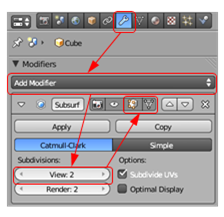

8. Включите режим просмотра поверхностей Сплошной (Solid, клавиша Z) и посмотрите, что получилось.
9.
Перейдите
к режиму работы с объектами (Object
Mode, клавиша Tab) и
примените модификатор Подразделение поверхности (Subdivision
surface). Увеличьте число
деления граней при просмотре до 2 (поле View).
Для того, чтобы модификатор применялся в режиме редактирования сеточной модели,
включите кнопки-выключатели ![]() и
и ![]() .
.
10.
 Отключите режим пропорционального редактирования, выбрав
вариант Отключить (Disable) в
списке элемента управления
Отключите режим пропорционального редактирования, выбрав
вариант Отключить (Disable) в
списке элемента управления ![]() .
.
11. Переключитесь в режим выделения объектов (Object Mode, клавиша Tab) и включите просмотр каркаса (Wireframe, клавиша Z).
12. Нажмите клавиши Shift-A и создайте новую решётку (Добавить – Решётка, Add – Lattice). Разместите ее так, чтобы она охватывала все яблоко.

13. На странице свойств Lattice увеличьте количество разбиений решетки по осям. Отметьте флажок Наружа (Outside), чтобы все внутренние вершины и ребра решётки были удалены (остаются только вершины на наружных стенках).
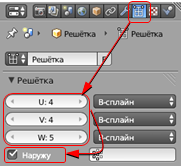

15. Выделите решётку и включите режим редактирования сетки (Edit Mode). Перейдите к виду спереди, нажмите клавишу B (выделение прямоугольником) и выделите все вершины нижнего ряда, обводя их левой кнопкой мыши.
16. Используя масштабирование (клавиша S ), уменьшите ширину сетки в этом месте. Затем сместите выделенные узлы немного вниз. Используя эти приемы, измените форму яблока так, как вам больше нравится.
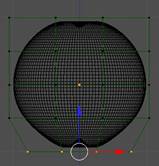
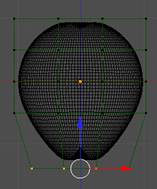
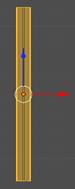


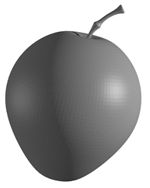
18. Перейдите в режим редактирования и с помощью инструмента Разрезать петлей со сдвигом (Loop Cut and Slide) добавьте еще 8-9 горизонтальных ребер по контуру. Используя перемещение, поворот и масштабирование сечений, постройте черенок яблока, как на рисунке.
19. Перейдите в режим работы с объектами и примените к черенку модификатор Подразделение поверхности (Subdivision surface). Установите в поле View число делений для вывода на экран – 2.
20. Измените масштаб черенка и установите его на место.
21. Сохраните полученную модель под именем apple.blend.
22. Выполните рендеринг полученного яблока и сохраните его в файле apple.png.
Материалы на данной страницы взяты из открытых источников либо размещены пользователем в соответствии с договором-офертой сайта. Вы можете сообщить о нарушении.